steam游戏图标怎么改 steam游戏图标更改方法
更新时间:2023-10-11 17:54:05作者:huige
相信有许多玩家都喜欢在steam游戏平台上玩好玩的游戏,然而在玩的时候可能会碰到一些问题,比如有用户就遇到了steam游戏图标不见了,所以不好找游戏,那么我们可以自己手动更改游戏图标,很多人可能还不知道steam游戏图标怎么改吧,带着这个问题,今天就由笔者为大家讲述一下steam游戏图标更改方法。
方法如下:
1、首先我们打开steam,在“库”里右键游戏。并打开“属性”。
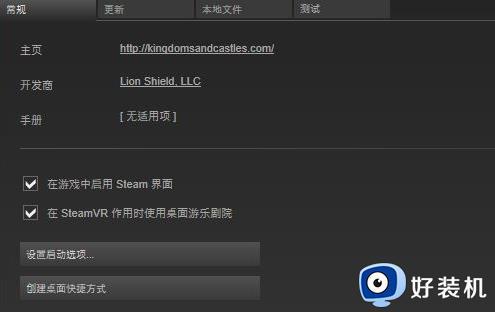
2、然后点击打开“本地文件”,再点击“浏览本地文件”。
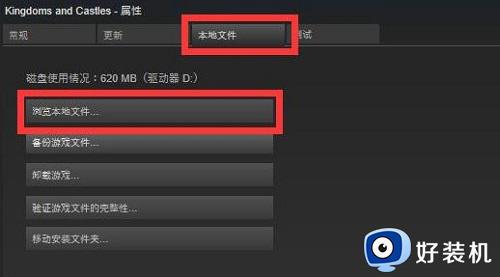
3、接着找到文件的图标,如图所示。
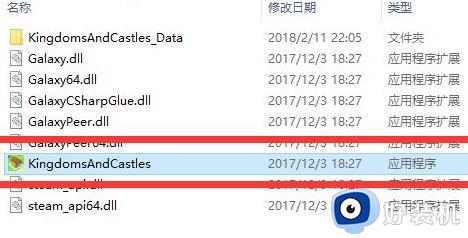
4、随后复制上方的路径。
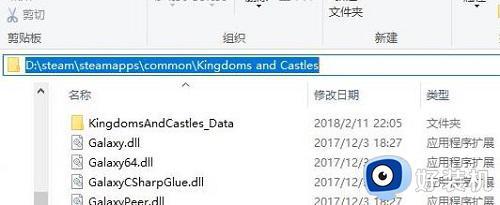
5、再右击桌面的空白图标。
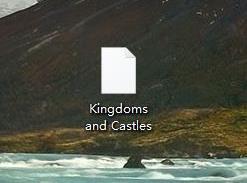
6、再打开“属性-web文档-更改图标-浏览”。
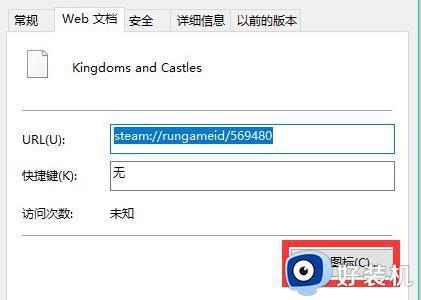
7、最后将刚刚复制好的地址黏贴进去并保存即可解决。
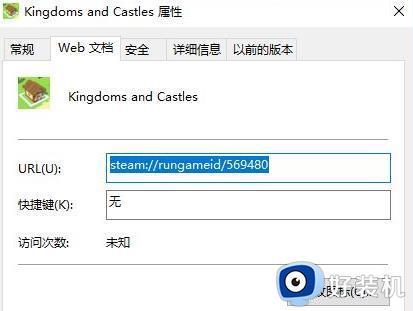
以上就是steam游戏图标的详细修改方法,有需要的用户们可以参考上述方法步骤来进行更改,希望帮助到大家。
steam游戏图标怎么改 steam游戏图标更改方法相关教程
- steam游戏桌面图标是白纸怎么回事 steam游戏桌面图标变成白色如何处理
- steam游戏图标桌面创建变白了怎么办 steam游戏图标变成白色怎么解决
- steam上怎么改地区买游戏 steam上如何更改国家地区
- 电脑桌面图标如何更改 电脑更改桌面图标三种方法
- steam下载位置更改方法?steam下载安装位置怎么改
- 怎样修改桌面图标 更改桌面图标的方法
- steam怎么改成中文 steam更改成中文的方法
- 电脑回收站改图标怎么改 怎么让电脑回收站图标变成别的
- 怎么改变电脑软件图标 更改软件图标的方法
- 怎么更改电脑桌面图标 如何修改电脑应用图标
- 电脑无法播放mp4视频怎么办 电脑播放不了mp4格式视频如何解决
- 电脑文件如何彻底删除干净 电脑怎样彻底删除文件
- 电脑文件如何传到手机上面 怎么将电脑上的文件传到手机
- 电脑嗡嗡响声音很大怎么办 音箱电流声怎么消除嗡嗡声
- 电脑我的世界怎么下载?我的世界电脑版下载教程
- 电脑无法打开网页但是网络能用怎么回事 电脑有网但是打不开网页如何解决
电脑常见问题推荐
- 1 b660支持多少内存频率 b660主板支持内存频率多少
- 2 alt+tab不能直接切换怎么办 Alt+Tab不能正常切换窗口如何解决
- 3 vep格式用什么播放器 vep格式视频文件用什么软件打开
- 4 cad2022安装激活教程 cad2022如何安装并激活
- 5 电脑蓝屏无法正常启动怎么恢复?电脑蓝屏不能正常启动如何解决
- 6 nvidia geforce exerience出错怎么办 英伟达geforce experience错误代码如何解决
- 7 电脑为什么会自动安装一些垃圾软件 如何防止电脑自动安装流氓软件
- 8 creo3.0安装教程 creo3.0如何安装
- 9 cad左键选择不是矩形怎么办 CAD选择框不是矩形的解决方法
- 10 spooler服务自动关闭怎么办 Print Spooler服务总是自动停止如何处理
